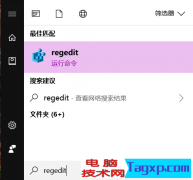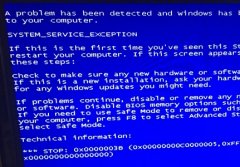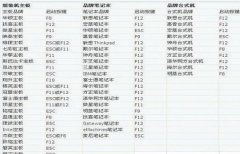蓝光驱动的安装与故障排查是许多 DIY 爱好者和电脑用户常遇到的课题。通过这个过程,用户不仅可以节省时间,还能在使用蓝光设备时享受更好的性能。有时安装过程并不顺利,这不仅会影响设备使用,还可能造成用户的不便。本文将探讨蓝光驱动安装不成功的常见原因以及解决方案,助你更顺利地完成安装。

蓝光驱动在市场上日益普及,用户对其性能需求也在增加。为了顺利安装蓝光驱动,首先确认硬件兼容性十分重要。许多新款主板和电脑配置都支持蓝光驱动,但老旧设备可能需要 BIOS 更新或者某些驱动程序的升级。检查主板厂商的官方网站,确认你的硬件是否具备驱动安装的条件。
驱动程序的选择同样至关重要。确保从官方渠道下载最新版本的蓝光驱动程序。非正规渠道获取的驱动程序可能存在旧版本或恶意软件,给系统带来不必要的风险。
问题经常出现在安装时软件与操作系统的兼容性上。例如,使用较新的操作系统如 Windows 11,旧版本的蓝光驱动往往无法正常工作。在安装过程中,确保关闭任何安全软件和防火墙,这些程序有时会误拦截驱动程序的安装过程,造成安装失败。
关于连接问题,不当的连接方式也会影响蓝光驱动的成功安装。确保蓝光驱动正确连接到电源和主板上的 SATA 接口。很多用户在DIY过程中会忽视连接线的稳定性,拴紧连接线也是确保顺利安装的关键步骤之一。
在解决方案方面,如果安装过程中出现错误提示,不妨重新启动电脑并尝试再次安装。有时简单的重启能够解决临时的软件问题。查看设备管理器,确认蓝光驱动是否显示在设备列表中,若显现出错误标记,可以右键选择更新驱动程序,系统将自动查找最新驱动。
调整系统设置也是解决安装问题的有效手段。前往 BIOS 设置,确保 SATA 模式选择为 AHCI(高级主控存储接口)。有时 BIOS 中的其他设置也可能影响驱动识别。若不熟悉 BIOS 的相关设置,可以查看主板说明书,获取详细指导。
及时进行系统更新,更新到最新的补丁,确保所有软件都在最佳状态下运行,会大大降低出现安装问题的几率。
常见问题解答
1. 蓝光驱动不显示在设备管理器中该怎么办?
检查连接是否紧实,确认驱动程序是否为最新版本,并尝试更换 SATA 接口或数据线。
2. 安装过程中提示驱动程序不兼容,如何处理?
前往蓝光驱动制造商的网站,下载适应你的操作系统的最新版驱动程序。
3. 我的蓝光驱动可以读取 CD,但无法读取蓝光光盘,这是为什么?
这可能是由于缺少必要的蓝光解码软件,安装相关解码软件,如 PowerDVD 等可解决此问题。
4. 是什么原因导致蓝光驱动发热量过大?
检查内部通风情况,确保驱动周围无过多灰尘,同时可考虑更换散热效果更好的机箱。
5. 可以通过 USB 连接蓝光驱动吗?
可以,只需购买 USB 蓝光驱动器,操作相对简单,不需要特别的安装过程。
通过以上的指导与建议,相信你能够顺利地解决蓝光驱动安装中的问题,享受到高质量的蓝光体验。